ToolbarItems
これ、呼び方をなんて言うんだろう
WEBページでたまに見るし、スマホアプリでもちょくちょく見掛けはする
他のをしらべてるときにMAUIで実装する方法が見つかってしまったので備忘録として
元ネタのページはこちら
ツールバーの形態の一つらしい
例えば3個の項目をツールバーに入れたければ
<ContentPage.ToolbarItems>
<ToolbarItem Order="Secondary" Clicked="ToolbarItem_Clicked1" IconImageSource="help.png" />
<ToolbarItem Order="Secondary" Clicked="ToolbarItem_Clicked2" IconImageSource="home.png" />
<ToolbarItem Order="Secondary" Clicked="ToolbarItem_Clicked3" IconImageSource="settings.png"/>
</ContentPage.ToolbarItems>
とすればいい
それぞれのToolbarItemのOrderプロパティにOrder="Secondary" を指定する。
クリックするとこんなふうにメニューがにょろっと出てくる
アイコン表示する場合
ちなみに、"Primary"を指定するかなにも指定しないと
となる
アイコンを指定していると文字列では無くアイコンが表示される
マイクロソフトのドキュメントによると
Secondaryを指定した場合はIconImageSource は指定してはならないとのことでした
おしまい
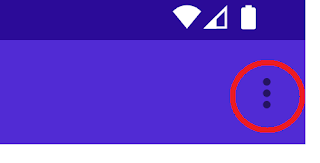



コメント
コメントを投稿